разбор всех целей рекламы вконтакте — Маркетинг на vc.ru
Как только вы решили запускать рекламу вконтакте, перед вами встает непростая задача. Необходимо выбрать цель рекламы. Для тех, кто до этого не работал с вк, это кажется чем-то сложным и нелогичным. Но на деле все гораздо проще.
8938 просмотров
Подписывайтесь на наш канал, чтобы следить за новостями таргетированной рекламы: https://t.me/pro_target_pro
В целом, даже в справке вконтакте нет подробного разъяснения разницы между целями. Поэтому для новичков это один из самых актуальных вопросов.
Итак, после нажатия на кнопку «Создать объявление» или после создания рекламного кабинета вконтакте предложит вам выбрать цель рекламы из определённого перечня:
Как видите, цели рекламы объединины в 3 основных раздела: показы и переходы, вовлечение вконтакте и конверсии. Давайте последовательно разберем цели в каждом разделе.
Показы и переходы
В этом разделе мы видим только две цели: показы рекламного объявления и переходы по рекламе.
В настройках целевой аудитории все выглядит одинаково:
Время показа рекламы и настройки кампании тоже не отличаются:
Принципиальная разница заключается в настройках цены. Вот так они выглядят при выборе цели «Показы рекламного объявления»:
А вот так при выборе цели «Переходы по рекламе»:
Разница в том, что при цели «Показы рекламного объявления» ваше объявление будет показано максимальное количество раз за указанный лимит. В свою очередь, при цели «Переходы по рекламе» умная модель машинного обучения будет подбирать пользователей, которые с большей вероятностью перейдут по ссылке
Соответсвенно, различается то, как алгоритмы подбирают пользователей. Для того, чтобы избежать нерелевантных аккаунтов и слива бюджета лучше всегда использовать «Переходы по рекламе» при таргете на холодную аудиторию.
Если настраиваете ремаркетинг, то цель «Показы рекламного объявления» может обойтись вам дешевле.
Как вы заметили, можно задать максимально желаемый CPM и CPC. CPM — это стоимость 1000 показов рекламного объявления. CPC — стоимость клика по рекламному объявлению. Рекомендую осторожно устанавливать эти значения. Если вы поставите слишком низкие CPM и CPC, то реклама может не откручиваться.
При отключении автоматического управления ценой вы вручную сможете устанавливать точные значения CPM и CPC. Здесь тоже при слишком низких значениях реклама может не крутиться. Ручное управление ценой рекомендую использовать, когда вы уже провели тесты и точно знаете, каких цифр можно ожидать в вашей нише.
Вот так это выглядит в рекламных кабинетах:
В общем, эти цели отличаются тем, за что мы платим. Что из этого подходит вашему проекту — решать только вам. Нельзя сказать, что что-то из этого 100% неэффективно. Всегда нужно понимать цели рекламы и уже от них отталкиваться.
Вовлечение ВКонтакте
Этот раздел включает в себя больше всего целей: вступления в сообщество, сообщения в сообщество, участие в мероприятии, продвижение товаров или услуг в сообществе, заполнение лид-формы, переходы в VK Mini Apps, подписки на рассылку.
По статистике, самой распространённой из этих целей является заполнение лид-формы. Наименее распространенные — участие в мероприятии и переходы в VK Mini Apps.
Начнем разбор с цели «Вступления в сообщество».
Настройки аудитории, времени показа и кампании идентичны во всех целях, поэтому дальше не будем делать на этом акцент. На рекламном объявлении доступна только кнопка «Подписаться»:
Основное отличие здесь также заключается в том, под что оптимизируются алгоритмы вконтакте. По словам вк, умная модель машинного обучения будет подбирать пользователей, которые с большей вероятностью вступят в сообщество:
Как вы можете заметить, здесь нельзя вручную настраивать точную стоимость вступления.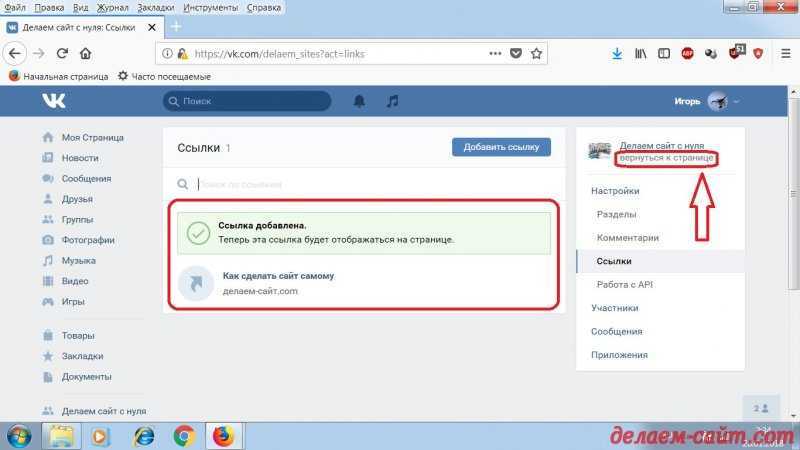 В целом, очень даже неплохая цель. Если раскручиваете сообщество с 0, то полезно ее использовать для привлечения подписчиков, так как пользователям нужно будет просто нажать на кнопку.
В целом, очень даже неплохая цель. Если раскручиваете сообщество с 0, то полезно ее использовать для привлечения подписчиков, так как пользователям нужно будет просто нажать на кнопку.
Следующая цель — «Сообщения в сообщество». Для этой цели вк дает следующие рекомендации:
Для включения сообщений вам нужно перейти в своё сообщество. Справа нажать «Управление», а потом нажать «Сообщения». У подзаголовка «Сообщения сообщества» должно быть «Включены».
Ссылка на чат с сообществом должна быть вида «vk.me/адрес_сообщества». Например, ссылка на сообщения в сообществе «ВКонтакте для бизнеса» выглядит так: vk.me/business.
Данная цель доступна в трех форматах:
Рекомендую в данном случае выбирать формат «Запись с кнопкой»
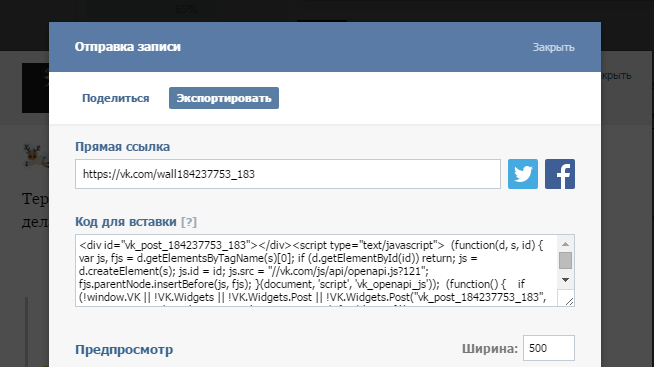
Главная особенность этой цели заключается в следующем:
Не секрет, что алгоритмы вк работают намного хуже, чем в фейсбуке. Поэтому, если смотреть глобально, недоработка этой цели не принесет больших проблем. Но все же с ее использованием лучше не спешить. Советую вернуться к старой доброй цели «Заполнение лид-формы» и связываться с пользователями самостоятельно.
Дальше переходим к цели «Участие в мероприятии». Тут нам тоже доступны не все форматы рекламы, а только «Запись с кнопкой»:
По факту, эта цель аналогична с целью «Вступления в сообщество», но только запускается обычно соц страницы мероприятия. Суть в том, что страница мероприятия во «ВКонтакте» — это страница сообщества, но с некоторыми особенностями.
Для ее создания нужно перейти в раздел «Сообщества» и выбирать «Создать сообщество». Затем выбираем тип сообщества «Мероприятие». Про создание и оформление сообществ я писала в предыдущей статье
Как перенести бизнес из Facebook/Instagram в ВК.
В связи с тем, что продвижение с помощью рекламы в Фейсбуке больше недоступно в РФ, многие решают перейти в ВК. Запускать рекламу в ВК — сейчас практически единственная возможность продвигать бизнес в социальных сетях.
Соответственно, отличается модель оптимизации показа рекламы:
Есть ли смысл использовать эту цель, а не «Вступления в сообщество»? Если у вас есть отдельная страница для мероприятия, то почему нет. Многие жалуются на низкую эффективность алгоритмов вконтакте. В этом случае вы сможете проверить, действительно ли умные механизмы подберут ту аудиторию, которая вероятнее подпишется на мероприятие.
Двигаемся к следующей цели — «Продвижение товаров и услуг в сообществе». Тут нам тоже доступно 3 формата объявления, но в этом случае круто заходит карусель, так как можно показать несколько смежных товаров.
При продвижении товаров и услуг в кнопках перехода нет никаких особенностей:
Обратите внимание на следующее:
Собственно, в чем разница между этой целью и целью «Переходы по рекламе», непонятно.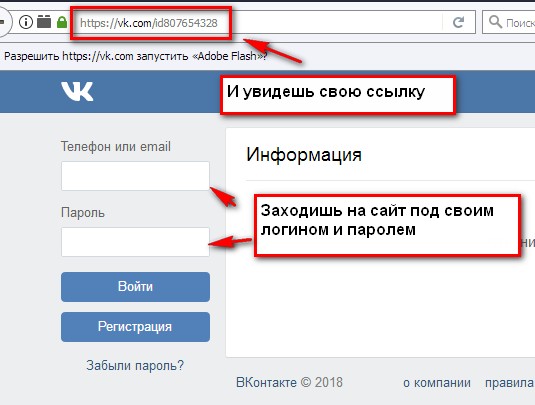 Могу сказать точно, что в этой цели нет смысла. Хорошо это понимать, чтобы знать, какие цели лучше использовать, а на какие можно забить.
Могу сказать точно, что в этой цели нет смысла. Хорошо это понимать, чтобы знать, какие цели лучше использовать, а на какие можно забить.
Переходим к цели «Заполнение лид-формы». Здесь мы видим уникальный формат «Сбор заявок»:
В первую очередь необходимо создать лид-форму. Для этого нужно выбрать сообщество для создания объявления.
Далее мы попадаем в окошко создания формы. Там нужно нажать «Добавить форму»:
В начале необходимо заполнить заголовок, описание и загрузить обложку. Также выберите вопросы, ответы на которые хотите собирать. Полезная функция — возможность добавления своего вопроса. Это помогает избегать автозаполнения форм и получать больше целевых лидов.
После этого добавьте информацию о политике конфиденциальности, текст подтверждения, а также выберите необходимые настройки. Документ с политикой конфиденциальности вы можете выгрузить на гугл-диск и прикрепить ссылку в поле формы.
Кроме того, на сайте тильды есть полезный конструктор политики обработки персональных данных.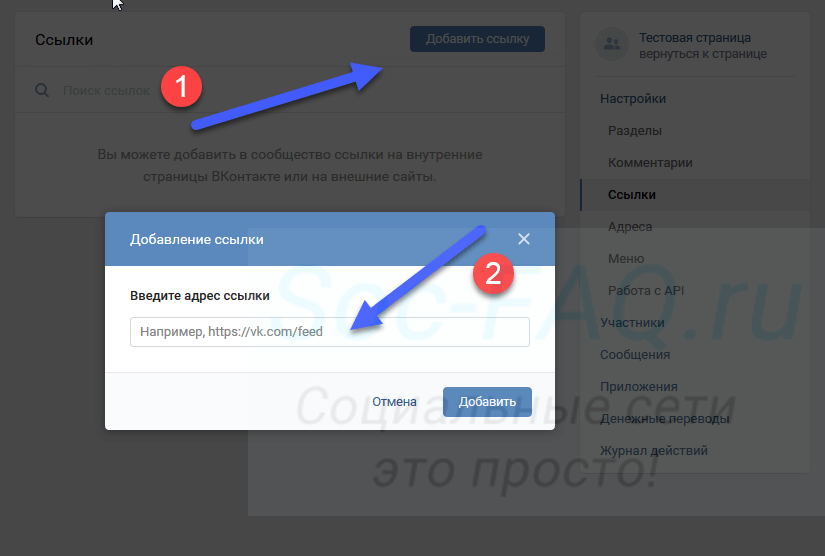
В настройках рекомендую выбирать «Запретить повторное заполнение формы» и «Уведомлять о новых заявках в личные сообщения»:
После того, как все обязательные разделы заполнены, необходимо нажать кнопку «Активировать». Затем нажмите «Создать объявление» и можете приступать к настройкам.
Существенной разницы в остальных настройках дальше нет.
Дальше рассмотрим цель «Переходы в VK Mini Apps». Нам доступны следующие форматы рекламы:
Из нового здесь есть реклама мини-приложений. Такую рекламу можно запускать только для игр из каталога Direct Games или приложений VK Mini Apps.
Выберем именно этот формат. Далее нужно вставить ссылку на приложение и вы перейдете к настройкам объявления. В начале они значительно отличаются от привычного интерфейса.
Огромный плюс в том, что можно загрузить отдельное изображение для логотипа и для описания. Реклама будет показываться не от лица сообщества, а от приложения. Поэтому обязательно нужно указать заголовок и добавить описание. Не забудьте также написать подходящий текст рядом с кнопкой.
Поэтому обязательно нужно указать заголовок и добавить описание. Не забудьте также написать подходящий текст рядом с кнопкой.
В остальном отличие здесь, как и везде, в оптимизации:
Далее проанализируем интересную цель «Подписки на рассылку». Она появилась относительно недавно, поэтому еще не доработана до конца. Думаю, что появление такой отдельной цели связано с тем, что вк часто запускают рекламу на сервисы рассылки, например, Senler.
Для этой цели доступно 4 формата рекламы:
Для подключения сервиса рассылки к сообществу в настройках рекламируемого сообщества в разделе «Приложения» выберите подходящий сервис рассылки и настройте его.
После настройки приложения рассылки в своём сообществе вам станет доступна ссылка, которую необходимо использовать в объявлении.
Настройки схожи с тем, как мы настраивали объявление для цели «Переходы в VK Mini Apps», поэтому не будет на них останавливаться.
Так как это новая цель, то модель оптимизации не до конца настроена:
Конверсии
Переходим к следующему небольшому разделу «Конверсии». Здесь мы можем заметить такие цели, как «Конверсии на сайте», «Установки мобильного приложения», «Конверсии внутри мобильного приложения» и «Продвижение товаров из каталога сайта».
Здесь мы можем заметить такие цели, как «Конверсии на сайте», «Установки мобильного приложения», «Конверсии внутри мобильного приложения» и «Продвижение товаров из каталога сайта».
Рассмотрим первую и самую популярную цель «Конверсии на сайте». Нам доступны 3 стандартных формата рекламных объявлений и новый формат «Реклама сайта»:
Выберем формат «Реклама сайта». И вк попросит указать ссылку на сайт:
Здесь настройки схожи с теми, которые мы рассматривали с целями выше. Стоит отметить, что реклама также идет не от лица сообщества. В заголовке часто указывают название компании, а в описание добавляют утп.
Из важного необходимо заметить, что для этой цели нужно обязательно выбирать пиксель или тип события, иначе вк выкинет предупреждение и не запустит рекламу. Поэтому, если пикселя нет, то его необходимо будет создать и установить на сайт.
В целом, эта цель круто работает для отслеживания конверсий на сайте. Часто используется, если саму группу вк не особо ведут и не хотят, чтобы она отображалась в рекламе.
Следующая цель — «Установки мобильного приложения». Новая цель, которая имеет только один уникальный формат рекламы:
На текущий момент поддерживаются прямые ссылки на приложения в Google Play, App Store, а также ссылки систем мобильной аналитики. Для данной цели необходимо использовать трекинговую ссылку одного из поддерживаемых трекеров (AppsFlyer, Adjust, MyTracker, AppMetrica) с передачей события установки. Если вы хотите рекламировать мобильное приложение, но пока что не интегрированы ни с одним из поддерживаемых трекеров, выберите цель «Переходы по рекламе» и формат «Мобильное приложение».
То же самое касается цели «Конверсии внутри мобильного приложения». Как привило, для настройки этих целей задействуется разработчики приложений. Поэтому их настройку мы рассмотрим в отдельной статье.
В этой статье мы рассмотрели цели таргетированной рекламы вконтакте. Надеюсь, что вы нашли для себя много полезной информации. Остальные фишки и настройки рекламы вконтакте я рассмотрю в следующих статьях.
Также я ежедневно публикую новости и полезные материалы в телеграм-канале: https://t.me/pro_target_pro
Как сделать ссылку в Одноклассниках
Содержание:
- 1 Как сделать ссылку на свою страницу
- 2 Ссылка на человека
- 3 Ссылку на группу
- 4 Ссылка на сайт
- 5 Как делать ссылку на фото или видео
Здравствуйте, друзья! Думаю, с каждым случалась следующая ситуация: Вы нашли интересное фото или видео в Интернете или на Одноклассниках и хотели бы поделиться им с друзьями, а может, наткнулись в социальной сети на страничку своей одноклассницы и хотите отправить ссылку на ее профиль другим людям, или кто-то попросил адрес Вашего профиля.
В общем, какая бы не была ситуация, вопрос один: как можно сделать ссылку в Одноклассниках? Именно с ним мы сейчас и разберемся.
Как сделать ссылку на свою страницу
И так, если Вам она нужна на свою страницу в Одноклассниках, зайдете в свой профиль и в меню под главным фото выберите пункт «Изменить настройки».
Дальше в списке слева перейдите на вкладку «Основные».
В окне посредине откроются различные поля с данными Вашего профиля. Нас интересует пункт «Ссылка на профиль». Скопируйте всю строку, которая будет напротив данного пункта. Для этого выделите ее и нажмите на клавиатуре Ctrl+C.
Выделить только адрес у меня не получилось, поэтому скопировался и другой текст.
Теперь откройте на компьютере, например, блокнот, или документ Word, и вставьте в него весь скопированный текст: для этого нажмите клавиши Ctrl+V. Нас интересует только одна строчка, поэтому удаляем все лишнее.
В результате, у Вас в документе останется только ссылка на Вашу страницу в Одноклассниках. Ее можно скопировать и отправить, например, в сообщении нужному человеку, или добавить в комментарий любой записи или фото.
Для примера я отправила ее сообщением. Поскольку мы сделали активную ссылку на свой профиль в Одноклассниках, то тот человек, которому я отправила сообщение, кликнув по ней, сразу перейдет на мою страницу.
Есть еще один способ, как узнать в Одноклассниках адрес на свою страничку, и, он проще описанного выше.
Для этого, находясь на своей страничке, обратите внимание на адресную строку браузера. Там будет что-то вроде https://ok.ru/feed. Теперь кликните по своему имени, чтобы вместо ленты открылся список именно Ваших действий в социальной сети.
После этого в адресной строке браузера текст изменится – это и есть ссылка на Ваш профиль. Выделите ее и скопируйте. Дальше можете или вставить в любой текстовый документ, как было описано выше, или отправить по почте или в сообщении.
Ссылка на человека
Если же Вы хотите сослаться на профиль друга в Одноклассниках, или любого другого человека, то сначала перейдите на его страничку. Я выбрала человека из списка друзей и кликнула по нему.
Находясь на главной странице друга, скопируйте весь текст из адресной строки браузера – это и есть то, что нас интересует.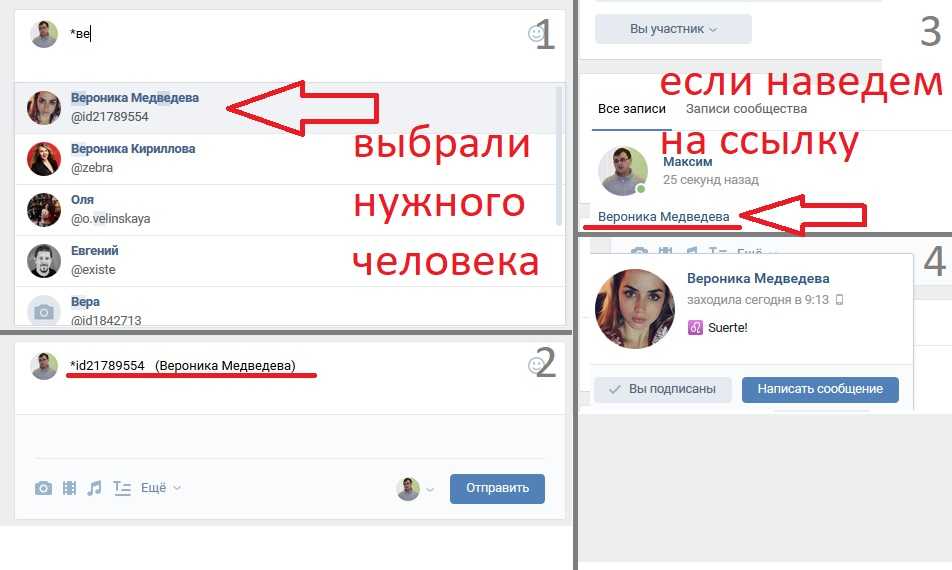
Теперь можете отправить ее кому-то. Я же, добавлю в ленту. Для этого кликаю на своей странице по полю «О чем Вы думаете?» и вставляю скопированный текст. Затем нужно нажать кнопочку «Поделиться».
Заметка с ссылкой на профиль друга будет добавлена в ленту. Кликнув по изображению аватарки или имени, любой человек перейдет на его страницу.
Ссылку на группу
Если Вы являетесь администратором группы и хотите в своей группе сослаться на любую другую, то прочесть об этом подробное описание, можно в статье: как добавить ссылку в Одноклассниках.
Если Вы просто хотите отправить сообщение другу с электронным адресом или сделать заметку в Одноклассниках, в которой он будет указан на группу, тогда на своей страничке в Одноклассниках кликните по пункту меню «Группы».
Дальше найдите нужную группу и кликните по ней.
После того, как откроется главная страничка, выделите и скопируйте то, что будет написано в адресной строке браузера – это и будет адрес выбранной группы.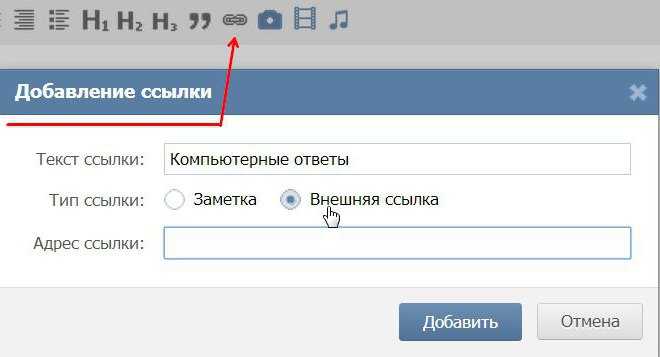
Можете отправить ее сообщением, вставить в статус на своей страничке, сделать заметку. Я отправила ее другу в сообщении, и когда он кликнет по ней, сразу перейдет на главную страничку группы.
Ссылка на сайт
Сослаться в Одноклассниках можно и на сторонние Интернет ресурсы. Для этого откройте нужный сайт в браузере, выделите и скопируйте текст в адресной строке.
Теперь заходите в свой профиль Одноклассников и вставляйте скопированный текст – это может быть сообщение, заметка, статус. В примере, я добавила ссылку на сайт в ленту. Люди, которые есть у меня в друзьях, увидят ее, а кликнув по названию сайта (этот текст выделен красным и является нужным адресом), сразу перейдут на указанную страничку в Интернете.
Как делать ссылку на фото или видео
Сделать ссылку в Одноклассниках можно и на фото или видео, которое Вам понравилось в данной социальной сети. Откройте нужную фотографию и в меню, которое находится под ней, кликните по пункту «Получить ссылку».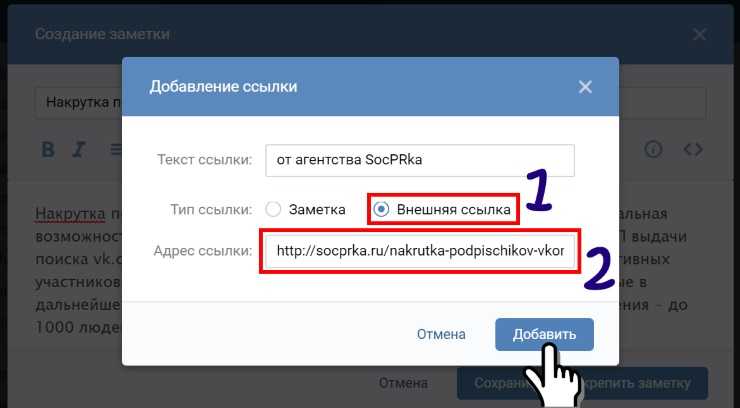 Затем скопируйте весь текст, который отобразится в выбранном поле.
Затем скопируйте весь текст, который отобразится в выбранном поле.
Скопировать ее на открытое фото также можно и из адресной строки браузера. Для этого выделите адрес и нажмите Ctrl+C.
Ссылка на фото готова. В примере я отправила ее другу сообщением.
Если Вам нужно получить адрес для загруженного видео в Одноклассниках, откройте его, чтобы начать просмотр. Справа вверху Вы увидите два значка. Кликните по тому, который подписан «Ссылка». После этого откроется небольшое окошко с адресом, скопируйте его, нажав на кнопочку «Копировать».
Еще один способ, как сделать ссылку на видео – это открыть его и скопировать весь текст из адресной строки браузера.
Теперь можете вставить скопированный текст с адресом в сообщение, статус, заметку.
Надеюсь, с этим вопросом мы разобрались, и Вам понятно, как можно сделать ссылку на свою страницу или на профиль другого пользователя Одноклассников, на группу, другой сайт в Интернете, фото или видео.
regex101: Библиотека регулярных выражений
dotnet
Проверка Caltrans EA с опциональной записью XX-XXXXXX и C##-#????# 0-4, а затем 4 цифры или прописные буквы и заканчиваются 1 или 4, например, «05-1J7601». Добавление заглавной C в начало также допускается «C05-1J7601», наряду с вводом 2 дефисов X и 6 X …
Прислал RDJ@Ct — 9 часов назад
pcre2
Проверить, является ли игра roblox
Проверяет, является ли значение URL-адресом игры roblox
Прислал Justman10000 — день назад разделены или нет —
Прислано анонимно — день назад
pcre2
Захват уровней структуры IEC ==, =, ++, +
Захватывает все символы до одного знака «+»
Прислал аноним — 2 дня назад
PCRE2
Универсальное регулярное выражение телефона. python
Cisco_interface_back
\D+([0-9]/[0-9]|.)\s+(\d+\.\d+\.\d+\.\d+|unngiged)\s+(YES|NO) \s+\D{4,}\s+[A-Za-z]{2,}\s+[A-Za-z]{2,}\s+
Прислал аноним — 2 дня назад
pcre2
Рабочие дни
Разбирает рабочие дни, извлекая из них только дни недели и часы работы. Поддерживается только кириллица.
Поддерживается только кириллица.
Отправлено Anonymous — 2 дня назад
Dotnet
Проверьте имя файла Windows
Проверка имен файлов Windows (без суффикса)
Отправлено Anonymous — 2 дня назад
Java
. от ff — 2 дня назад
pcre2
Прочитать строку из руководства по splunk www1 log
Прочитать строку из руководства по splunk www1 log
Прислал Russ Ferriday — 2 дня назад
java
Hi
назад
java
Привет
Доброе утро
Прислал аноним — 2 дня назад
javascript
IBAN
desc
90 — 0 3 дня назад0002 java
awdwa
dwa
Прислано dwa — 3 дня назад 4 дня назад
pcre2
import exp
найти имя файла в js-модуле импорта/экспорта
Прислано анонимно — 5 дней назад
pcre2
Тестовое регулярное выражение для перенаправления с дубликатов главной страницы
Тестовое регулярное выражение для перенаправления с дубликатов главной страницы
Прислал sinstranger — 5 дней назад
pcre
Номер телефона Малайзия RegEx
Регулярное выражение малазийского номера телефона, которое я сделал для использования в проекте с использованием флаттера.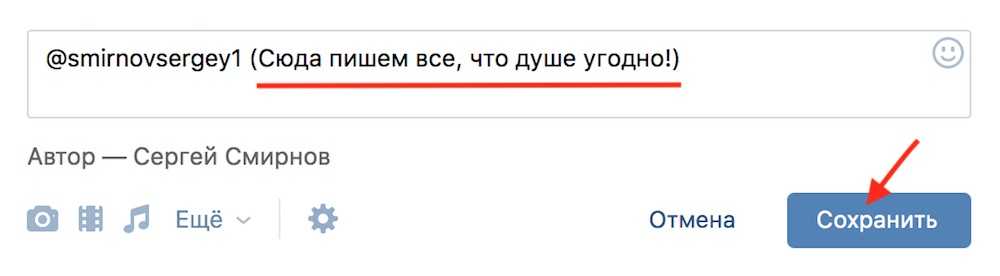
Прислал аноним — 5 дней назад
pcre2
SMMRaja Массовый заказ
Регулярное выражение для простого массового заказа от SMMRaja
Прислал аноним — 6 дней назад
Вконтакте — Справочный центр
Интеграция позволяет вам:
Сообщества / Группы к Blinger.IO (не личные аккаунты)
Ответ на сообщения , что было посвящено пользователям
Ответ на сообщения .
отвечать на комментарии пользователей под публикациями, размещенными на стене Сообщества теми, кто имеет возможность управлять этим Сообществом
Перед интеграцией Вконтакте необходимо:
авторизоваться во Вконтакте под учетной записью, имеющей роль «Администратор» в подключаемом Сообществе/Группе
дважды проверить, что подключаемое Сообщество имеет активирована функция «Написать сообщение» (путь: Управление — Сообщения — Сообщения сообщества: Вкл.
 )
)
Подключить диалоги?
Шаг 1. Откройте вкладку Приложения и нажмите «Добавить новое приложение»
Шаг 2. Выберите канал ВКонтакте и нажмите «Добавить ВКонтакте»
Шаг 3. Нажмите «Пуск» в появившемся окне
… нажмите «Разрешить» … возможность подключить приложение к Blinger.io
… после этого в Blinger.io появится статус, что интеграция завершена. Но интеграция еще не завершена!!!
Шаг 5. Нажмите «Редактировать» в интеграции Вконтакте
Нажмите «Редактировать» в интеграции Вконтакте
Шаг 7. Перейти в раздел «Использование API» и перейти на вкладку «СallBack API»
Шаг 8. Скопировать значение «String to be return»
Шаг 5 5
9.
Перейдите на сайт Blinger.io, вставьте скопированное значение в поле «Ключ веб-перехватчика» и нажмите «Добавить». Шаг 10. Заходим Вконтакте, вставляем Секретный ключ в поле «Секретный ключ» и нажимаем «Сохранить» Шаг 11. Заполните поле «URL», установите версию API v. 5.50 и нажмите «Подтвердить». io/vk_webhook
5.50 и нажмите «Подтвердить». io/vk_webhook
Шаг 12. Активировать во вкладке «Типы событий» пункт «Получено сообщение»
Интеграция завершена!
Шаг 1. Нажмите «Редактировать» в интеграции Вконтакте
Шаг 2. В появившемся окне нажать «Получить токен доступа»
При каждом нажатии «Получить токен доступа» токен для работы с комментариями будет обновляться
Шаг 3.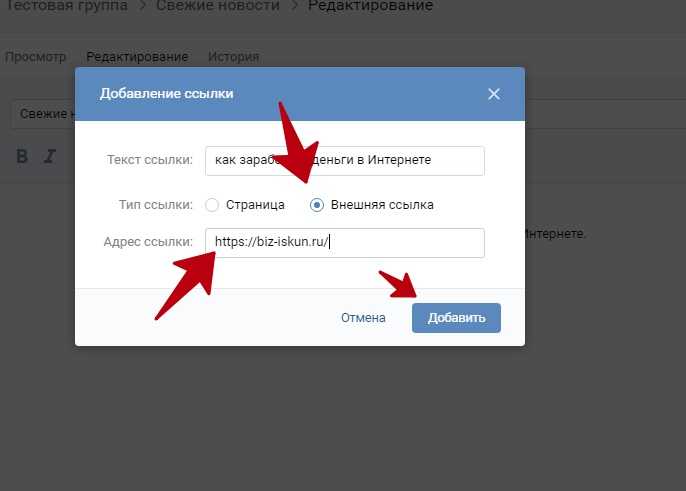

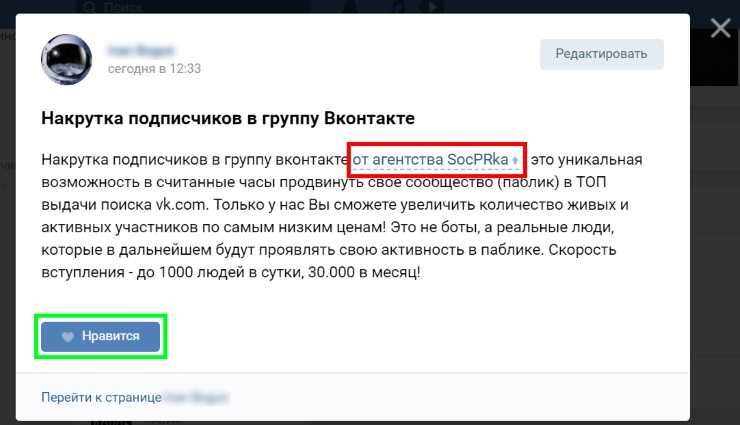 Если настраиваете ремаркетинг, то цель «Показы рекламного объявления» может обойтись вам дешевле.
Если настраиваете ремаркетинг, то цель «Показы рекламного объявления» может обойтись вам дешевле.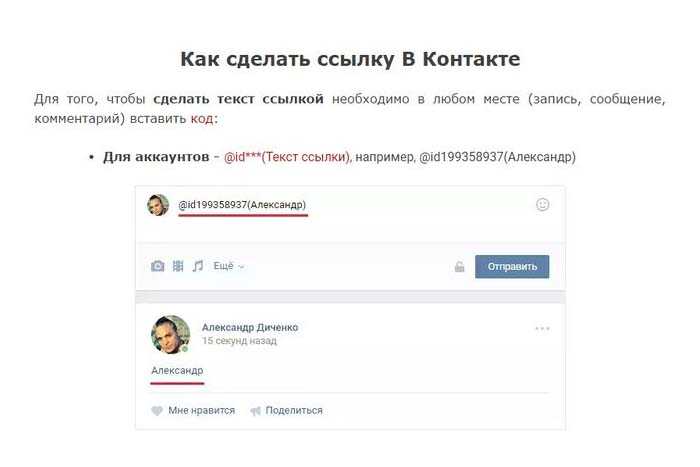 )
)